La guía completa para mejorar el rendimiento de juegos de su PC

Si es nuevo en el mundo de los juegos para PC, todo puede parecer un poco complicado. Las consolas no tienen hardware actualizable, el software de escritorio se ejecuta en segundo plano o configuraciones de gráficos que deben ajustarse para un rendimiento ideal.
Le guiaremos a través de lo que necesita saber para aprovechar la plataforma de juegos más poderosa de el planeta y obtenga el mejor FPS que pueda, ya sea que sea nuevo en los juegos de PC o simplemente desee un curso de actualización.
Optimización de su software
El software de una consola se interrumpe cada vez que inicia un juego, reservando todos los recursos de sistema posibles para el juego solo. Las PC no son así. Incluso si está jugando un juego en modo de pantalla completa, el software de su computadora aún se ejecuta en segundo plano. Descargas, páginas web, programas en su escritorio o en la bandeja del sistema: todos siguen corriendo detrás de su juego.
Debería ser bastante fácil determinar qué programas ralentizarán las cosas. Descargar archivos grandes con un cliente BitTorrent, codificar video, extraer archivos de un archivo; todo esto puede cargar tu sistema y ralentizar drásticamente las cosas. Por supuesto, si quiere exprimir todos los recursos que puede para un juego particularmente exigente, puede cerrar todas las aplicaciones no esenciales mientras juega.
Para determinar qué programas usan muchos recursos, use el administrador de tareas Abra el Administrador de tareas (haga clic con el botón derecho en su barra de tareas y seleccione Administrador de tareas) y utilícelo para ver qué aplicaciones están utilizando una gran cantidad de recursos. En la siguiente captura de pantalla, tenemos un uso bajo de la CPU y la memoria física (RAM). Si cualquiera de los dos fuera más alto, querríamos identificar las aplicaciones que usan mucha CPU o RAM (haga clic en la CPU o en la columna Memoria para ordenar la lista de procesos por CPU o RAM) y ciérrelos.
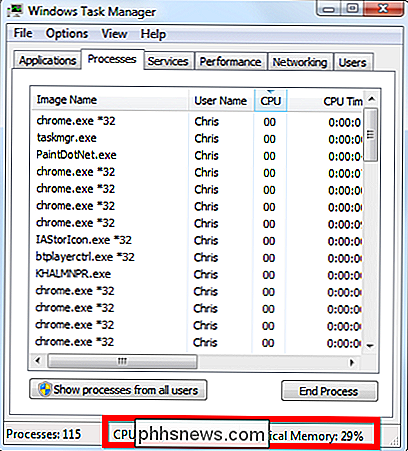
Generalmente, puede El disco duro se está agotando al mirar la luz del disco duro en su computadora. Si está parpadeando mucho, algo está usando mucho tu disco duro. El ancho de banda de la red también es importante: si algún programa de su computadora usa su red (como un cliente BitTorrent o cualquier otro programa de descarga de archivos), podría tomar un tiempo precioso de entrada / salida del disco duro (ralentizando los tiempos de carga del juego) mientras también saturando su conexión a Internet y causando problemas en los juegos en línea.

Actualización de controladores de gráficos
Los controladores de gráficos son el pegamento de software que se encuentra entre su tarjeta gráfica y los juegos que se ejecutan en su computadora. La actualización periódica de los controladores de gráficos NVIDIA o AMD puede ayudarlo a mejorar el rendimiento de los juegos de PC, especialmente cuando se trata de juegos más nuevos. Algunos juegos nuevos pueden incluso negarse a correr si tiene controladores de gráficos que están demasiado desactualizados.
Lea nuestra guía para identificar su hardware de gráficos y actualizar sus controladores de gráficos para obtener más información.
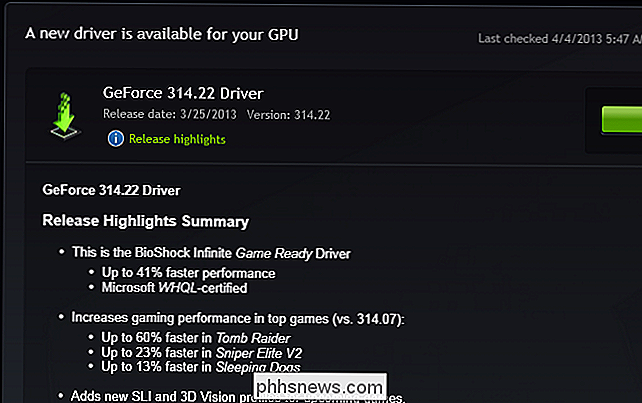
Configuración de ajustes de juegos
Los juegos intentan seleccione automáticamente la mejor configuración de gráficos para usted, pero esto no siempre funciona correctamente. Es posible que los juegos más antiguos no sepan qué hacer cuando ven hardware nuevo y pueden establecer los ajustes más bajos, mientras que algunos juegos pueden usar una configuración gráfica demasiado alta y pueden ralentizarse.
Puede usar la configuración preestablecida: muchos juegos ofrecen ajustes preestablecidos como "Bajo", "Medio", "Alto" y "Ultra", pero generalmente puede ajustar las configuraciones individuales. Por ejemplo, es posible que su hardware no sea lo suficientemente bueno para jugar en Ultra, pero puede manejar fácilmente Alto. En este caso, puede seleccionar Alto y luego aumentar la configuración de gráficos individuales.
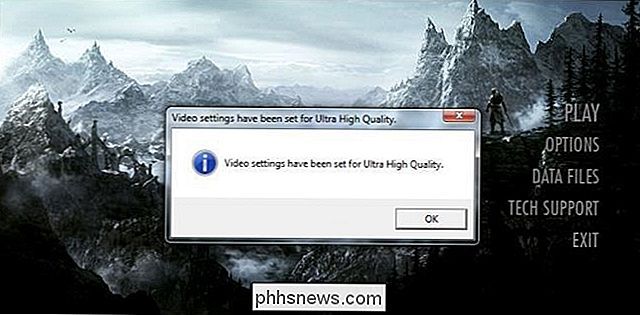
Si ajusta suficientes juegos, eventualmente comenzará a notar tipos similares de configuraciones en todos ellos, aunque algunos juegos a menudo tendrán opciones inusualmente nombradas que usted Tendré a Google. Si no puede ejecutar un juego en la configuración gráfica máxima, a menudo tendrá que elegir la configuración para disminuir, y ayuda saber qué hacen realmente las configuraciones. Aquí trataremos algunas de las opciones más comunes para que sepa exactamente qué configuración hace y cuál quiere modificar.
Los diferentes juegos tienen configuraciones diferentes y diferentes motores de juego funcionan de forma diferente, por lo que algunas configuraciones pueden ser más exigentes en algunos juegos. Algunas configuraciones son obvias, como "detalles de textura" y "tipo de sombra". Al habilitar texturas más detalladas, se usará más memoria en la tarjeta gráfica, mientras que la selección de sombras más realistas aumentará el trabajo realizado por el hardware de gráficos. La "distancia de dibujo" aumentará lo lejos que se puede ver en el juego: una distancia más larga significa que se necesitarán renderizar más objetos, lo que aumentará el trabajo realizado por el hardware de gráficos y, quizás, la CPU.
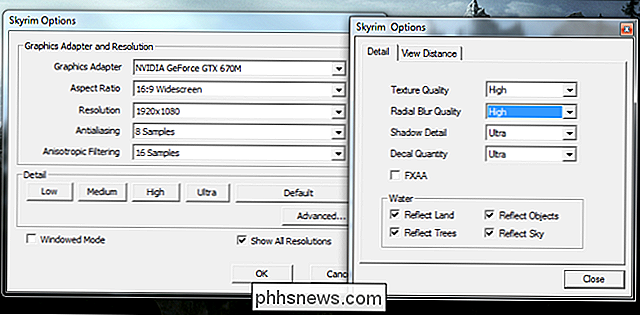
¡Juega con ellos! configuración y ver cómo afectan el rendimiento de tu juego. Algunas configuraciones pueden tener poco impacto en su rendimiento, mientras que otras tendrán un gran impacto.
Si bien muchas configuraciones son obvias, también notará algunas configuraciones con nombres extraños en la mayoría de los juegos:
- Anti-aliasing : El antialias ayuda a eliminar los bordes irregulares, alisando las cosas y haciéndolas parecer más realistas. Diferentes niveles de anti-aliasing a menudo están disponibles; por ejemplo, puede haber un control deslizante que puede ajustar de 1x a 16x. Cuanto más anti-aliasing, más suaves serán los efectos visuales, pero esto requerirá más potencia de la GPU, lo que puede ralentizar las cosas. También puede ver referencias a diferentes modos de anti-aliasing, como FXAA (anti-aliasing aproximado rápido) y MSAA (multi-muestra anti-aliasing).
- Anisotropic, Bilinear, and Trilinear Filtering : Estos filtros los métodos son todas técnicas para mejorar la calidad percibida de la textura en los juegos.
- Supermuestreo : el supermuestreo es una técnica anti-alias que hace que el juego tenga una resolución mayor que la pantalla antes de reducirlo a la resolución de la pantalla. Esto reduce los bordes irregulares, pero es la opción de gráficos más exigente en muchos juegos.
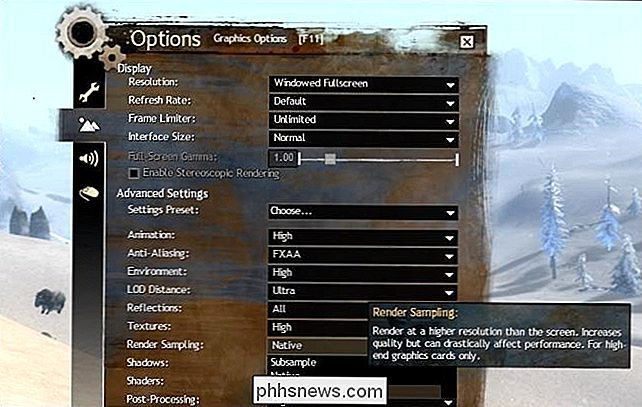
También es importante usar la resolución nativa de su monitor. Si usa una resolución más baja en un juego, el juego aparecerá notablemente más borroso. Hemos cubierto por qué el uso de la resolución nativa de un monitor LCD es tan importante, mientras que no era importante en los viejos tiempos de los monitores CRT. Por supuesto, esto es una compensación: seleccionar una resolución más alta requerirá que su hardware de gráficos haga más trabajo. Puede que tenga que elegir entre configuraciones altas a baja resolución y configuraciones más bajas a una resolución nativa más alta. Siempre puede probar cada combinación y ver cuál le parece mejor.

NVIDIA GeForce Experience es una nueva herramienta que intenta determinar automáticamente la configuración ideal para el hardware de su PC. Solo funciona con un puñado de juegos, pero es una forma interesante de elegir mejores configuraciones predeterminadas para juegos sin que los jugadores de PC tengan que modificar la configuración ellos mismos. En el futuro, una herramienta como esta podría eliminar las conjeturas y los ajustes de la configuración de juegos de PC.
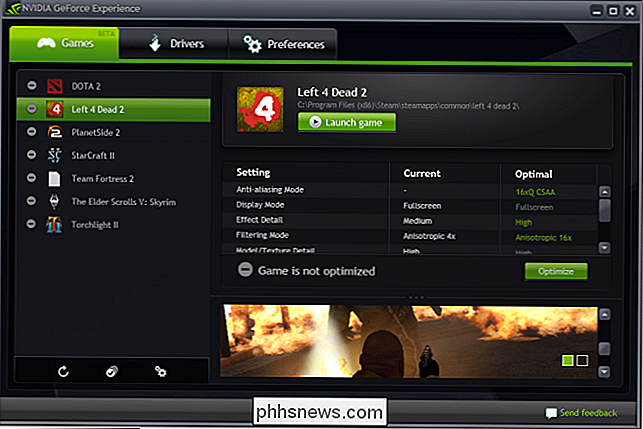
Actualización de hardware
Hasta ahora, solo puede obtener ajustes mediante el software. Si realmente quieres más rendimiento, eventualmente tendrás que actualizar el hardware de tu computadora. Los diferentes componentes hacen cosas diferentes, y el cuello de botella ralentizando todo dependerá de su computadora.
- GPU / tarjeta gráfica : su tarjeta gráfica, también conocida como GPU (unidad de procesamiento de gráficos), es la parte más crucial de rendimiento de juego. Una vez que el juego se carga y juega, la renderización de los gráficos 3D del juego se realiza en la GPU. Otro trabajo, como el cálculo de la física en el juego, también ocurre en su tarjeta gráfica. Si desea aumentar la velocidad de representación de los gráficos y tener espacio para aumentar la configuración de calidad gráfica en sus juegos, debe actualizar su tarjeta gráfica.
- CPU : mientras que la GPU hace mucho trabajo, su CPU hace el resto de eso Algunos juegos pueden estar "vinculados a la CPU", lo que significa que su rendimiento generalmente está restringido por su CPU. Si tu CPU generalmente está funcionando al 100% mientras juegas y los juegos parecen ser lentos, incluso en diferentes configuraciones gráficas, quizás quieras actualizar tu CPU.
- Disco duro : la velocidad y la capacidad de tu disco duro conducir es importante. Un disco duro de mayor capacidad le permite tener más juegos instalados, mientras que la velocidad de su disco duro determina los tiempos de carga. Cuando carga un juego por primera vez, o carga activos nuevos en un juego, como un mapa, el tiempo de carga dependerá de la velocidad de su disco duro. Actualizarse a una unidad de estado sólido (SSD) puede acelerar las cosas de manera espectacular si todavía está utilizando un disco duro mecánico más lento. Sin embargo, las SSD ofrecen menos capacidad de almacenamiento, por lo que es una solución de compromiso.
- RAM : RAM es la memoria que contiene los archivos del juego una vez que se cargan desde su disco duro. Si no tienes suficiente RAM, el juego leerá constantemente datos de tu disco duro. Más RAM asegurará que, una vez que los archivos del juego se carguen desde su disco duro, permanezcan en la memoria caché y se cargarán mucho más rápido la próxima vez que se necesiten. Tener una buena cantidad de RAM también asegura que puede regresar a su escritorio sin esperar, ya que las aplicaciones de escritorio permanecerán presentes en su RAM si tiene suficiente. Puede verificar el uso total de RAM en su administrador de tareas: si está al 100% mientras juega, probablemente necesite instalar más RAM.

Es de esperar que ahora tenga una mejor idea de los diversos factores: el software se está ejecutando. su computadora, sus controladores de gráficos actuales, configuraciones gráficas por juego y el hardware de su computadora, que pueden ajustarse para mejorar el rendimiento. No es un mundo único como las consolas, que es a la vez la fuerza y la debilidad de los juegos para PC.
Crédito de la imagen: wlodi en Flickr, Jean-Etienne Minh-Duy Poirrier en Flickr

Cómo obtener respuestas de mensajes grupales como mensajes individuales en Android
A veces, los mensajes grupales tienen más sentido que enviar mensajes individuales. Cuando intentas reunir a un grupo de personas y se necesita una conversación, es el camino a seguir para poner a todos en el mismo mensaje. Otras veces, ese no es el caso. La manera en que la mensajería grupal funciona la mayor parte del tiempo es bastante sencilla: el SMS se convierte a MMS y luego se envía a todos los que están en la lista de distribución.

¿Por qué son necesarias las direcciones Ethernet / MAC?
Si aún es nuevo en el tema de las redes, puede ser abrumador cuando comienza a conocer los diferentes tipos de direcciones involucradas y cómo trabajan juntos. La publicación de preguntas y respuestas SuperUser de hoy busca aclarar la confusión para un lector curioso. La sesión de preguntas y respuestas de hoy nos llega cortesía de SuperUser, una subdivisión de Stack Exchange, una agrupación de sitios de preguntas y respuestas impulsada por la comunidad.



